谷歌浏览器密码管理器使用及安全设置教程
正文介绍
打开谷歌浏览器,点击右上角的个人资料图标进入设置菜单。选择“自动填充”下的“密码管理器”,确认“启用自动填充功能”已开启。这项设置允许浏览器主动保存您登录网站时输入的用户名和密码信息。
当访问需要注册的新网站或首次登录已有账户时,浏览器会弹出提示框询问是否保存凭证。点击“保存密码”按钮即可将当前使用的账号加密存储到本地数据库。若错过自动提示,可手动进入密码管理器点击“添加”手动录入网址、用户名及密码组合。
在密码管理页面,用户能查看所有已存储的网站列表。点击特定条目旁的眼睛图标,输入设备解锁方式(如PIN码或指纹)后即可显示完整密码内容。对于需要修改的信息,点击对应条目右侧的三个点按钮选择“编辑”,更新用户名、密码或网址等细节并保存更改。不再需要的旧记录则可通过同一菜单中的“删除”选项移除。
为增强安全性,建议定期检查重要账户的密码强度。浏览器提供的密码生成器能在创建新账户时推荐高强度随机字符串作为密码,减少弱口令风险。避免在不同平台重复使用相同密码,防止单一漏洞影响多个服务。
启用两步验证机制进一步提升防护等级。在支持该功能的网站上激活后,即使密码泄露攻击者仍需额外验证步骤才能突破防线。同步功能可将密码跨设备保持一致性,确保手机、平板等终端都能自动填充最新凭证。
导出功能便于备份关键数据。通过密码管理器界面的导出选项,可将全部记录下载为CSV文件妥善保管。注意该文件包含敏感信息,应存储在安全的物理位置或加密云盘中。
通过上述步骤逐步配置和完善密码管理策略,通常可以有效提升谷歌浏览器存储密码的安全性和使用便捷性。每次修改设置后建议立即测试效果,确保新的配置能够按预期工作。

打开谷歌浏览器,点击右上角的个人资料图标进入设置菜单。选择“自动填充”下的“密码管理器”,确认“启用自动填充功能”已开启。这项设置允许浏览器主动保存您登录网站时输入的用户名和密码信息。
当访问需要注册的新网站或首次登录已有账户时,浏览器会弹出提示框询问是否保存凭证。点击“保存密码”按钮即可将当前使用的账号加密存储到本地数据库。若错过自动提示,可手动进入密码管理器点击“添加”手动录入网址、用户名及密码组合。
在密码管理页面,用户能查看所有已存储的网站列表。点击特定条目旁的眼睛图标,输入设备解锁方式(如PIN码或指纹)后即可显示完整密码内容。对于需要修改的信息,点击对应条目右侧的三个点按钮选择“编辑”,更新用户名、密码或网址等细节并保存更改。不再需要的旧记录则可通过同一菜单中的“删除”选项移除。
为增强安全性,建议定期检查重要账户的密码强度。浏览器提供的密码生成器能在创建新账户时推荐高强度随机字符串作为密码,减少弱口令风险。避免在不同平台重复使用相同密码,防止单一漏洞影响多个服务。
启用两步验证机制进一步提升防护等级。在支持该功能的网站上激活后,即使密码泄露攻击者仍需额外验证步骤才能突破防线。同步功能可将密码跨设备保持一致性,确保手机、平板等终端都能自动填充最新凭证。
导出功能便于备份关键数据。通过密码管理器界面的导出选项,可将全部记录下载为CSV文件妥善保管。注意该文件包含敏感信息,应存储在安全的物理位置或加密云盘中。
通过上述步骤逐步配置和完善密码管理策略,通常可以有效提升谷歌浏览器存储密码的安全性和使用便捷性。每次修改设置后建议立即测试效果,确保新的配置能够按预期工作。
相关阅读
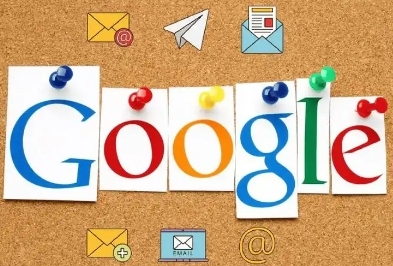
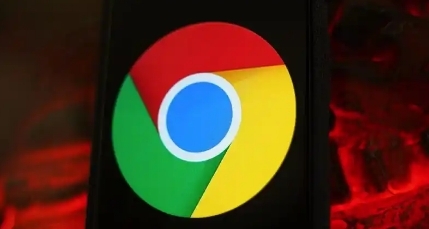
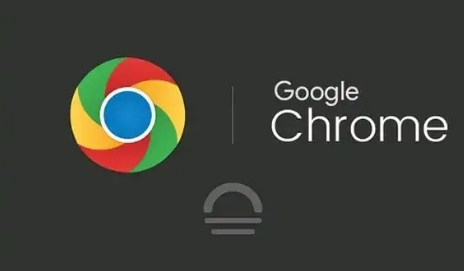
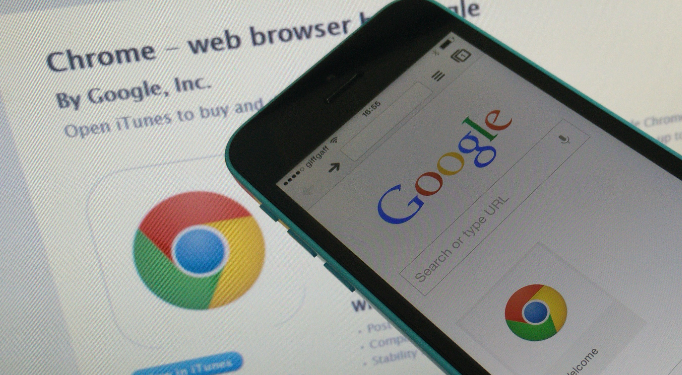
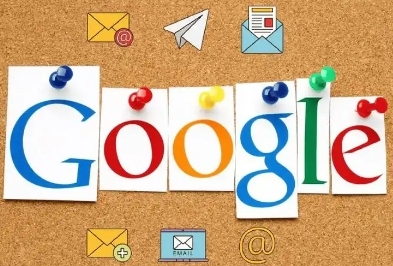
Google Chrome下载后文件打不开怎么办
Google Chrome下载后文件打不开,可能是文件损坏或格式不支持,建议使用兼容软件打开或重新下载文件。
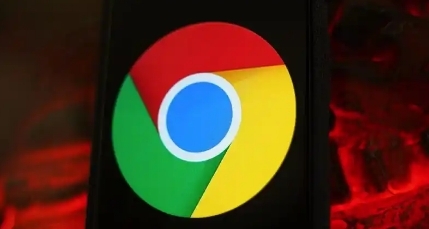
google浏览器如何解决页面加载缓慢的问题
Google浏览器可能因缓存过多、扩展程序影响或网络问题导致页面加载慢,用户可调整设置、清理数据,提高加载速度。
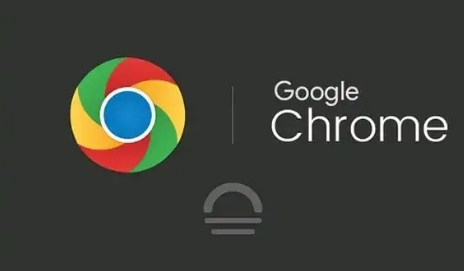
Chrome浏览器下载安装包下载路径优化方法
合理配置Chrome浏览器下载安装包下载路径,提升存储管理效率,方便文件查找和管理。
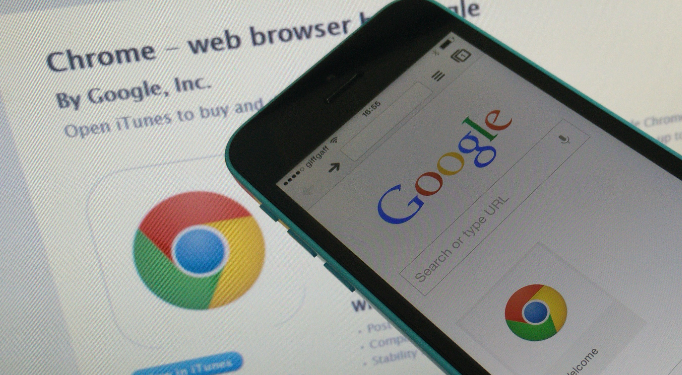
Chrome浏览器打不开网页怎么办有哪些解决方法
当Chrome浏览器无法加载网页时,用户可以尝试检查网络连接、清理缓存或重启浏览器来解决常见的网络问题。
